Sustituya los nodos H410S
 Sugerir cambios
Sugerir cambios


Debe sustituir un nodo de almacenamiento en caso de que falle el módulo de memoria en línea doble (DIMM), un fallo de la CPU, problemas de la tarjeta Radian, otros problemas de la placa base o si no se enciende. Las alarmas en VMware vSphere Web Client le alertan de un nodo de almacenamiento falla. Debe usar la interfaz de usuario del software NetApp Element para obtener el número de serie (etiqueta de servicio) del nodo con errores. Necesita esta información para localizar el nodo con errores en el chasis.
-
Determinó que el nodo de almacenamiento debe sustituirse.
-
Tiene un nodo de almacenamiento de reemplazo.
-
Usted tiene una muñequera de descarga electrostática (ESD), o usted ha tomado otras precauciones antiestáticas.
-
Ha etiquetado cada cable conectado al nodo de almacenamiento.
El procedimiento de reemplazo se aplica a los nodos de almacenamiento H410S en un chasis NetApp HCI de cuatro nodos y unidad rack doble (2U).
A continuación, se muestra la vista trasera de un chasis de cuatro nodos con nodos H410S:

A continuación, se muestra la vista frontal de un chasis de cuatro nodos con nodos H410S, mostrando las bahías que corresponden a cada nodo:
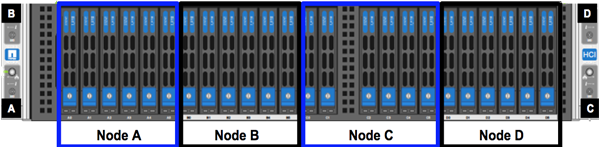
A continuación se ofrece una descripción general de los pasos de este procedimiento:Prepare para sustituir el nodo de almacenamiento
Sustituya el nodo de almacenamiento en el chasis
Añada el nodo de almacenamiento al clúster
Prepare para sustituir el nodo de almacenamiento
Debe quitar correctamente el nodo de almacenamiento defectuoso del clúster antes de instalar el nodo de reemplazo. Puede hacer esto sin causar ninguna interrupción del servicio. Debe obtener el número de serie del nodo de almacenamiento con errores en la interfaz de usuario de Element y vincuerlo con el número de serie de la etiqueta en la parte posterior del nodo.

|
En el caso de fallos de componentes donde el nodo sigue conectado y funcionando, por ejemplo, un fallo de un módulo de memoria en línea doble (DIMM), debe quitar las unidades del clúster antes de quitar el nodo con errores. |
-
Si tiene un error de DIMM, quite las unidades asociadas al nodo que va a reemplazar del clúster. Es posible usar la interfaz de usuario del software NetApp Element o el punto de extensión NetApp Element Management del plugin de Element para vCenter Server antes de quitar el nodo.
-
Quite los nodos mediante la interfaz de usuario del software NetApp Element o el punto de extensión NetApp Element Management del plugin de Element para vCenter Server:
Opción Pasos Usar la interfaz de usuario de Element
-
En la interfaz de usuario de Element, seleccione Cluster > Nodes.
-
Tenga en cuenta el número de serie (etiqueta de servicio) del nodo defectuoso. Necesita esta información para coincidir con el número de serie de la pegatina situada en la parte posterior del nodo.
-
Después de anotar el número de serie, quite el nodo del clúster del siguiente modo:
-
Seleccione acciones para el nodo que desea quitar.
-
Seleccione Quitar.
Ahora puede quitar físicamente el nodo del chasis.
Usar el plugin de Element para la interfaz de usuario de vCenter Server
-
En el punto de extensión NetApp Element Management de vSphere Web Client, seleccione Gestión de NetApp Element > clúster.
-
Seleccione la subpestaña Nodes.
-
En la vista Active, seleccione la casilla de verificación de cada nodo que desee quitar y seleccione acciones > Quitar.
-
Confirme la acción. Los nodos que se quitan de un clúster se muestran en la lista de nodos pendientes Pending.
-
Sustituya el nodo de almacenamiento en el chasis
Debe instalar el nodo de repuesto en la misma ranura del chasis desde el que quita el nodo con errores. Debe usar el número de serie que anotó en la interfaz de usuario y vincuerlo con el número de serie de la parte posterior del nodo.

|
Asegúrese de tener protección antiestática antes de realizar los pasos aquí. |
-
Desembale el nuevo nodo de almacenamiento y configúrelo en una superficie plana cerca del chasis. Mantenga el material de empaque durante el momento en que devuelve el nodo de error a NetApp.
-
Etiquete cada cable que esté insertado en la parte posterior del nodo de almacenamiento que desea quitar. Después de instalar el nodo de almacenamiento nuevo, debe insertar los cables en los puertos originales.
-
Desconecte todos los cables del nodo de almacenamiento.
-
Tire hacia abajo del asa de leva en el lado derecho del nodo y tire del nodo para sacarlo con las dos asas de leva. El asa de leva que debe tirar hacia abajo tiene una flecha sobre ella para indicar la dirección en la que se mueve. El otro controlador de leva no se mueve y está allí para ayudarle a sacar el nodo.
Dé soporte al nodo con las dos manos cuando lo tire del chasis. 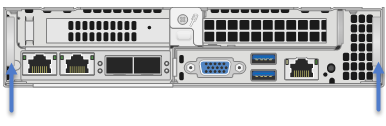
-
Coloque el nodo en una superficie nivelada.
-
Instale el nodo de reemplazo.
-
Empuje el nodo hasta que oiga un clic.
Asegúrese de no utilizar una fuerza excesiva al deslizar el nodo en el chasis. -
Vuelva a conectar los cables a los puertos desde los que se desconectaron originalmente. Las etiquetas que había conectado a los cables cuando los desconectó le ayudarán a guiar.
Si la apertura de flujo de aire de la parte trasera del chasis está bloqueada con cables o etiquetas, puede provocar fallos prematuros en los componentes debido al sobrecalentamiento. No fuerce los cables hacia los puertos, podría dañar los cables, los puertos o ambos. Asegúrese de que el nodo de reemplazo esté cableado de la misma manera que los otros nodos del chasis. -
Pulse el botón situado en la parte frontal del nodo para encender el nodo.
Añada el nodo de almacenamiento al clúster
Debe volver a añadir el nodo de almacenamiento al clúster. Los pasos varían en función de la versión de NetApp HCI que esté ejecutando.
-
Tiene direcciones IPv4 gratuitas y sin usar en el mismo segmento de red que los nodos existentes (cada nodo nuevo debe instalarse en la misma red que los nodos existentes de su tipo).
-
Tiene uno de los siguientes tipos de cuentas de clúster de almacenamiento de SolidFire:
-
La cuenta de administrador nativa que se creó durante la implementación inicial
-
Una cuenta de usuario personalizada con permisos de administración de dominios, unidades, volúmenes y nodos
-
-
Cableó y encendió el nodo nuevo.
-
Tiene la dirección IPv4 de gestión de un nodo de almacenamiento ya instalado. Para encontrar la dirección IP, vaya a la pestaña Gestión de NetApp Element > clúster > nodos del plugin de NetApp Element para vCenter Server.
-
Comprobó que el nodo nuevo utiliza la misma topología y el mismo cableado de red que los clústeres de almacenamiento existentes.
Asegúrese de que la capacidad de almacenamiento esté dividida uniformemente en todos los chasis para obtener la mejor fiabilidad.
NetApp HCI 1.6P1 y posteriores
Puede utilizar el control del cloud híbrido de NetApp solo si se ejecuta su instalación de NetApp HCI en la versión 1.6P1 o posterior.
-
Abra la dirección IP del nodo de gestión en un navegador web. Por ejemplo:
https://<ManagementNodeIP>/manager/login
-
Inicie sesión en NetApp Hybrid Cloud Control proporcionando las credenciales de administrador del clúster de almacenamiento de NetApp HCI.
-
En el panel expandir instalación, seleccione expandir.
-
Inicie sesión en el motor de implementación de NetApp. Para ello, proporcione las credenciales de administrador del clúster de almacenamiento de NetApp HCI locales.
No se puede iniciar sesión con las credenciales de protocolo ligero de acceso a directorios. -
En la página de bienvenida, seleccione no.
-
Seleccione continuar.
-
En la página Available Inventory, seleccione el nodo de almacenamiento que desea añadir a la instalación existente de NetApp HCI.
-
Seleccione continuar.
-
En la página Network Settings, se ha detectado parte de la información de red desde la implementación inicial. Cada nodo de almacenamiento nuevo se enumera por número de serie, y es necesario asignarle información de red nueva. Siga estos pasos:
-
Si NetApp HCI detectó un prefijo de nomenclatura, cópielo desde el campo Detected Naming Prefix e insértelo como prefijo para el nuevo nombre de host único que añade en el campo Hostname.
-
En el campo Management IP Address, introduzca una dirección IP de gestión para el nodo de almacenamiento nuevo que está en la subred de la red de gestión.
-
En el campo Storage (iSCSI) IP Address, introduzca una dirección IP de iSCSI para el nodo de almacenamiento nuevo que está en la subred de la red de gestión.
-
Seleccione continuar.
La NetApp HCI puede tardar algún tiempo en validar las direcciones IP especificadas. El botón continuar estará disponible cuando se complete la validación de la dirección IP.
-
-
En la página Review de la sección Network Settings, se muestran los nodos nuevos en texto en negrita. Si necesita hacer cambios en la información de alguna sección, realice los pasos siguientes:
-
Seleccione Editar para esa sección.
-
Cuando termine de hacer los cambios, seleccione continuar en cualquier página posterior para volver a la página Revisión.
-
-
Opcional: Si no desea enviar estadísticas del clúster ni información de soporte a los servidores Active IQ alojados en NetApp, desactive la casilla de comprobación final. Esta acción deshabilita la supervisión de diagnóstico y estado en tiempo real para NetApp HCI. Al deshabilitar esta función, se elimina la habilidad de NetApp para admitir y supervisar NetApp HCI de forma anticipada a fin de detectar y resolver problemas antes de que la producción se vea afectada.
-
Seleccione Agregar nodos. Puede supervisar el progreso mientras NetApp HCI añade y configura los recursos.
-
Opcional: Verifique que los nodos de almacenamiento nuevos estén visibles en VMware vSphere Web Client.
NetApp HCI 1.4 P2, 1.4 y 1.3
Si la instalación de NetApp HCI ejecuta la versión 1.4P2, 1.4 o 1.3, puede usar el motor de implementación de NetApp para añadir el nodo al clúster.
-
Vaya a la dirección IP de gestión de uno de los nodos de almacenamiento existentes:
http://<storage_node_management_IP_address>/ -
Inicie sesión en el motor de implementación de NetApp. Para ello, proporcione las credenciales de administrador del clúster de almacenamiento de NetApp HCI locales.
No se puede iniciar sesión con las credenciales de protocolo ligero de acceso a directorios. -
Seleccione amplíe su instalación.
-
En la página de bienvenida, seleccione no.
-
Haga clic en continuar.
-
En la página Available Inventory, seleccione el nodo de almacenamiento que se va a añadir a la instalación de NetApp HCI.
-
Seleccione continuar.
-
En la página Network Settings, realice los pasos siguientes:
-
Compruebe la información detectada en la implementación inicial. Cada nodo de almacenamiento nuevo se enumera por número de serie, y es necesario asignarle información de red nueva. Para cada nodo de almacenamiento nuevo, realice los siguientes pasos:
-
Si NetApp HCI detectó un prefijo de nomenclatura, cópielo desde el campo Detected Naming Prefix e insértelo como prefijo para el nuevo nombre de host único que añade en el campo Hostname.
-
En el campo Management IP Address, introduzca una dirección IP de gestión para el nodo de almacenamiento nuevo que está en la subred de la red de gestión.
-
En el campo Storage (iSCSI) IP Address, introduzca una dirección IP de iSCSI para el nodo de almacenamiento nuevo que está en la subred de la red de gestión.
-
-
Seleccione continuar.
-
En la página Review de la sección Network Settings, el nodo nuevo se muestra en texto en negrita. Si desea hacer cambios en la información de alguna sección, realice los pasos siguientes:
-
Seleccione Editar para esa sección.
-
Cuando termine de hacer los cambios, seleccione continuar en cualquier página posterior para volver a la página Revisión.
-
-
-
Opcional: Si no desea enviar estadísticas del clúster ni información de soporte a los servidores Active IQ alojados en NetApp, desactive la casilla de comprobación final. Esta acción deshabilita la supervisión de diagnóstico y estado en tiempo real para NetApp HCI. Al deshabilitar esta función, se elimina la habilidad de NetApp para admitir y supervisar NetApp HCI de forma anticipada a fin de detectar y resolver problemas antes de que la producción se vea afectada.
-
Seleccione Agregar nodos. Puede supervisar el progreso mientras NetApp HCI añade y configura los recursos.
-
Opcional: Verifique que los nodos de almacenamiento nuevos estén visibles en VMware vSphere Web Client.
NetApp HCI 1.2, 1.1 y 1.0
Cuando instala el nodo, la interfaz de usuario del terminal (TUI) muestra los campos necesarios para configurar el nodo. Debe introducir la información de configuración que necesite para el nodo antes de continuar con la adición del nodo al clúster.

|
La TUI debe usar para configurar información de red estática, así como información del clúster. Si utilizaba una gestión fuera de banda, debe configurarla en el nodo nuevo. |
Debe tener una consola o teclado, vídeo, ratón (KVM) para realizar estos pasos y disponer de la información de red y clúster necesaria para configurar el nodo.
-
Conecte un teclado y un monitor al nodo. La TUI aparece en el terminal tty1 con la pestaña Network Settings.
-
Utilice la navegación en pantalla para establecer la configuración de red de Bond1G y Bond10G del nodo. Debe introducir la siguiente información para Bond1G:
-
Dirección IP. Es posible reutilizar la dirección IP de gestión del nodo con errores.
-
Máscara de subred. Si no lo sabe, el administrador de red puede proporcionar esta información.
-
Dirección de pasarela. Si no lo sabe, el administrador de red puede proporcionar esta información. Debe introducir la siguiente información de Bond10G:
-
Dirección IP. Es posible reutilizar la dirección IP de almacenamiento del nodo con errores.
-
Máscara de subred. Si no lo sabe, el administrador de red puede proporcionar esta información.
-
-
Introduzca
spara guardar la configuración y, a continuación, introduzcaypara aceptar los cambios. -
Introduzca
cPara ir a la pestaña Cluster. -
Use la navegación en pantalla para establecer el nombre de host y el clúster del nodo.
Si desea cambiar el nombre de host predeterminado por el nombre del nodo que ha quitado, debe hacerlo ahora. Lo mejor es usar el mismo nombre para el nuevo nodo que el que sustituyó para evitar confusiones en el futuro. -
Introduzca
spara guardar la configuración. Los miembros del clúster cambian de Available a Pending. -
En el plugin de NetApp Element para vCenter Server, seleccione Gestión de NetApp Element > clúster > nodos.
-
Seleccione pendiente en la lista desplegable para ver la lista de nodos disponibles.
-
Seleccione el nodo que desea agregar y seleccione Agregar.
Es posible que el nodo demore hasta 2 minutos en añadirse al clúster y que se muestre en nodos > Active. Si se añaden las unidades a la vez, se pueden producir interrupciones. Para ver las prácticas recomendadas relacionadas con el adición y la eliminación de unidades, consulte "Este artículo de la base de conocimientos" (se requiere inicio de sesión). -
Seleccione unidades.
-
Seleccione Available en la lista desplegable para ver las unidades disponibles.
-
Seleccione las unidades que desea agregar y seleccione Agregar.





